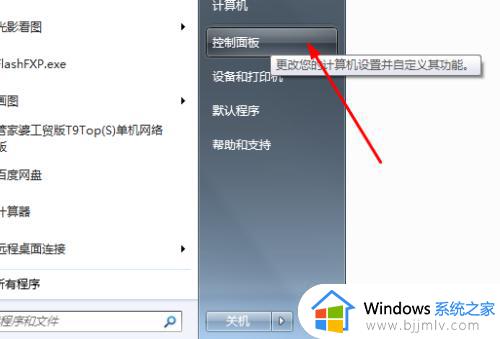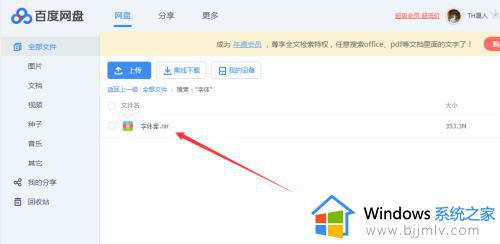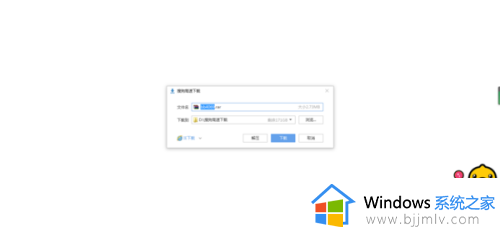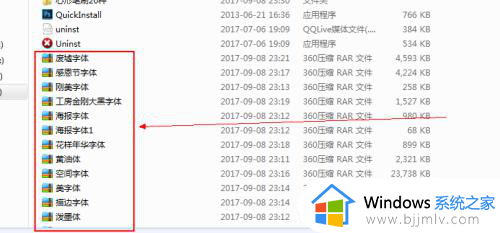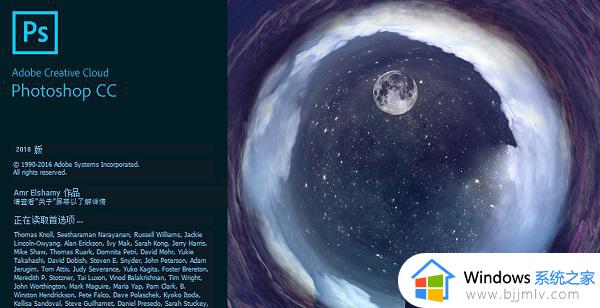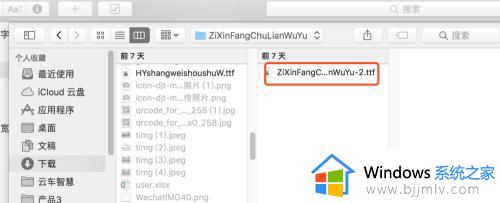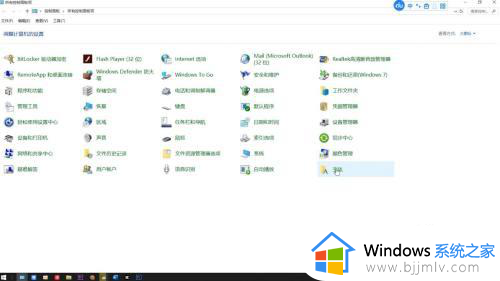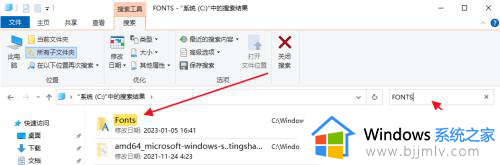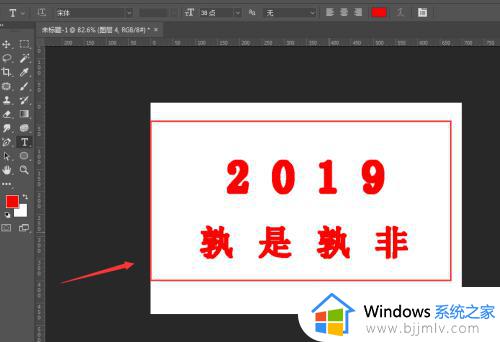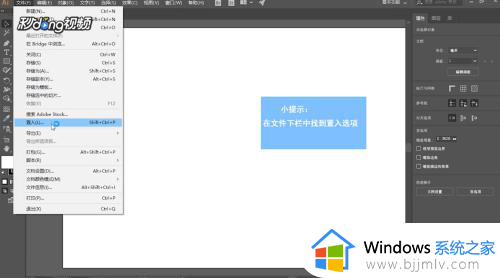ps不显示新安装的字体怎么办 ps安装字体显示不出来如何解决
更新时间:2022-11-16 11:49:13作者:qiaoyun
相信很多人都喜欢使用ps软件来编辑处理图片吧,虽然里面自带有很多字体,但是许多人也会喜欢从网上下载喜欢的字体来使用,可是有用户却遇到ps不显示新安装的字体,不知道该怎么办,针对这个问题,本文给大家介绍一下ps安装字体显示不出来的详细解决方法。
解决方法:
1双击“我的电脑”,找到“控制面板”。

2选择“字体”,选择“不能显示的字体”。
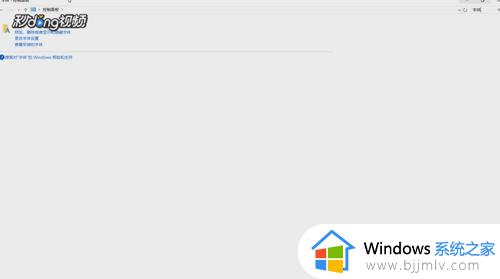
3点击“显示”,字体颜色恢复正常。
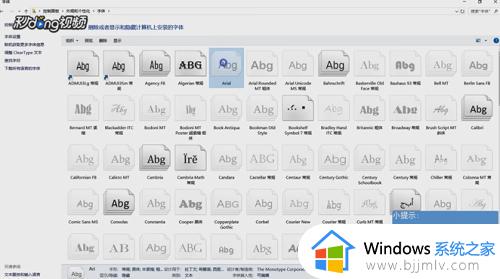
4也可以右击“不能显示的灰色字体”,选择“显示”即可。
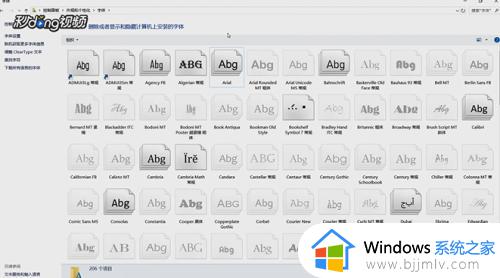
通过上面的方法就可以解决ps不显示新安装的字体这个问题了,有遇到一样情况的话,可以学习上面的方法来进行解决吧。